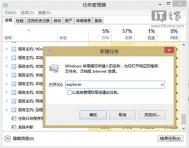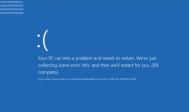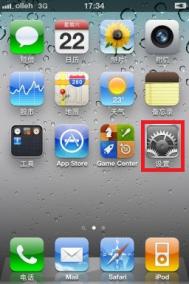Win8假死怎么办
Win8假死可能不少朋友的遇到过,尤其在Windows 8刚发布的时候,比如QQ等软件的假死,有些是因为早期很多软件对Win8兼容性不好,有些是因为Win8对硬件支持不好产生的。下面介绍几个常见的Win8假死解决办法:
1、升级驱动或刷新固件
由于硬件产生的Win8假死问题占多数,所以如果你安装了Windows 8,频繁遇到假死情况。请首先考虑硬件驱动程序或者固件的问题。安装驱动精灵这类的软件,更新一下系统的驱动可以最大程度的避免这种情况。
2、设置虚拟内存
如果不是硬件问题,有可能是虚拟内存设置过低。解决办法如下:
计算机属性高级系统设置高级性能设置高级虚拟内存更改,将数字更改为实际内存的1.5倍到3倍。改数值后,点击设置,重启计算机即可生效。

3、如果是打开某个软件假死
比如打开QQ软件假死,那么请升级该软件到最新版本。有可能是改软件某版本对Win8支持的不完善导致的。
4、Dynamic Tick的某个Bug是导致Win8假死的一个原因
Dynamic Tick是NT 6.2内核的一个新功能,有时对空闲的判断出错,导致CPU暂停出现假死现象。用管理员账号打开CMD,输入命名行:
bcdedit /set disabledynamictick yes
然后重启计算机,这样就关闭了内核行为。造成的后果是,可能与Win7一样费电,但是不会假死了。
升级至Win8会导致部分软件无法运行
Windows 8开发者预览版在使用中存在不少问题,这其中自然也包括兼容方面的。微软在知识库文章KB2622197中指出,测试人员在升级到Windows 8开发者预览版(Build 8102)后可能会发现,该系统与一些软件无法良好兼容。
之前微软也曾表示,Windows 8开发者预览版暂时无法良好支持USB 2.0和USB 3.0设备,并且还提供了多个补丁修复Windows 8开发者预览版中存在的问题。虽然微软承诺Windows 8对现有软件和硬件将提供最大限度的兼容性支持,不过当前该系统尚未进入Beta公测阶段,开发工作任务还很艰巨。
微软指出:如果你从现有的Windows系统升级到Windows开发者预览版,某些应用程序可能会在系统升级完成后无法使用。此外,你还会在兼容性报告中收到下列提示信息:它们会在一些操作后正常运行。该信息没有包括其他指导内容帮助你解决出现的问题。
(本文来源于图老师网站,更多请访问http://m.tulaoshi.com/windowsxitong/)虽然微软建议测试人员对Windows 8进行全新安装,不过也并未阻止用户在现有系统上进行升级安装。为了解决这个问题,你可以在升级过程完成后对(无法使用的)应用程序进行重新安装。我们建议你安装最新版本,这能保证该软件更好地兼容Windows开发者预览版。

Win8.1 BUG删除确认对话框中的图标有异样
下面这个问题或许你还没有注意到,因为首先你需要在系统中开启删除确认选项,此选项默认是关闭的。在Windows 8.1系统中删除某个文件,如果你选择了显示删除确认对话框(在回收站的属性中可勾选),那么你可能会发现对话框中的向用户确认要删除文件的图标有点奇怪。

在该删除确认对话框中,所TuLaoShi.com删除文件的图标一侧似乎有个奇怪的黑边,可能某些图标下并不明显,但确实是存在的。要说是阴影的话,也实在有些太过粗糙了。此问题并未出现在Windows 8中,已经升级到8.1并且有兴趣的用户可以自己试一试。
国外媒体称这应该是8.1系统中存在的一个小BUG,当然你也可以认为我们实在太无聊所以关注这样的小细节。但对于有强迫症,或者强迫症已经达到一定极限的用户来说,关闭删除确认对话框,或者直接shift+删除或许是很好的选择。
用Win8系统刷新和系统重置轻松恢复系统方法
Win8有着更简单的恢复方式,win8系统内置的系统刷新和系统重置组件让我们在Windows 8系统出问题的时候能轻松恢复到正常状态官方安装,无毒无马无插件。
小知识:什么是系统刷新和系统重置
系统刷新:Win8将保留个性化设置、个人文件、驱动以及通过Windows商店中的安装的应用程序,删除其它应用程序,恢复到默认状态。简单地说,其效果相当于于Ghost备份的恢复。
系统重置:系统完全重装,删除非系统程序的其他所有文件,执行后就重新安装新系统。整个重装操作是全自动的,无需用户干涉和操作。
(本文来源于图老师网站,更多请访问http://m.tulaoshi.com/windowsxitong/)1.提取镜像文件 准备系统刷新
系统的刷新和重置默认需要Win8安装光盘的支持,首先需要将安装镜像文件install.wim提取到本地硬盘,作备用准备。
下载好Win8安装文件(ISO格式)放置在D盘,右击ISO文件选择加载,将其加载到虚拟光驱,接着将虚拟光驱sourcesinstall.wim提取到E盘备用。接着以管理员身份启动命令提示符,输入reagentc /setosimage /path e: /index 1,屏幕提示操作成功即可(如图1)。

▲图1
完成上述操作后,再次在命令提示符输入reagentc /info,确保其中的Setup enabled:显示为1,并且Os recovery image:显示的路径为install.wim所在的分区(如图2)。

▲图2
2.有备无患,做好数据备份
系统刷新和重置操作都有可能造成用户数据丢失,因此在执行这个操作之前建议使用Win8自带的创建系统镜像组件备份好数据。
打开控制面板,依次展开控制面板→所有控制面板项→还原 Windows 7 备份,接着单击左侧窗格的创建系统镜像按钮(如图3)。

▲图3
接着按备份向导的提示,将当前系统分区备份到其他分区即可。假设备份目标分区为J盘,备份完成后打开J:WindowsImageBackup计算机名Backup 2011-10-28 171207,在其下即可看到类似fbcde2aa-e79c-11e0-99f1-806e6f6e6963.vhdx的文件(Win8创建的是.vhdx文件,如图4)。

▲图4
完成上述备份后,进行刷新或者重置操作后,如果要提取备份数据,只要打开备份目录,选中其中的.vhdx文件右击选择Mount加载,接着就可以在资源管理器打开虚拟磁盘提取文件了。
3.使用系统刷新和重置功能恢复系统
系统刷新功能并不会删除用户个人文件,因此对于系统出现故障又不想丢失个人文件用户,此时就可以使用这个功能来快速恢复。系统重置功能操作图老师类似(只是选择不同菜单),下面将分情况以系统刷新操作为例详解恢复过程。
情况A:Win8可以进入,尚有一口气
如果Win8还可以进入,进入Win8系统后打开控制面板,依次展开控制面板→系统和安全→File History,然后单击左侧窗格的Reaset your PC。此时屏幕会弹出恢复界面,按提示单击Refresh后的Get Started按钮,激活系统重置操作(如图5)。

▲图5
在弹出的操作向导仔细阅读刷新注意事项,单击next,剩下的操作按屏幕提示完成重启。重启后系统会自动进入系统刷新操作,在出现的图形化启动菜单单击Ttoubleshoot按钮(如图6)。接着在打开的窗口按提示单击Refresh your PC激活系统刷新组件(如图7)。剩下的操作按照刷新向导一直单击下一步完成即可。

▲图6

▲图7
系统刷新完成后,Win8会自动重启并进入系统,此时我们的个人文件和设置并不会丢失,只要重新安装一下应用程序即可使用了,系统所有设置已经恢复到默认设置,而且原来系统会自动保存在c:windows.old目录中。系统重置操作类似,只要单击相应的reset your PC按钮,剩余的操作按屏幕提示完成,重置成功后和初次安装Win8一样,设置登录用户名、密码,完成初始化设置后就可以开始使用Win8了。
情况B:Win8病入膏肓,无法进入
如果系统遭遇严重故障已经无法进入桌面,此时还可以使用Win8自带的修复环境进入恢复界面。
启动电脑后在出现Win8图形化启动界面时,单击屏幕左下角的Change default or choose other option(如图8)。

▲图8
接着在打开的窗口按提示先输入原来系统管理员账户密码登录,登录成功后剩下的操作同情况A,按屏幕提示完成操作即可。
TIPS:对于Win7+Win8双系统,并且Win7为默认启动的用户(Win8为默认启动的用户操作同单Win8用户),只要在多重启动界面选中Win8,然后按F8键,接着在Windows高级启动界面菜单选择修复计算机,剩下的操作同单Win8用户。